雪景是冬季最美丽的景色之一,而在数字图像编辑和设计领域中,利用Photoshop可以轻松地制作出令人惊叹的雪景效果图。那么今天ux6小编就为大家带来本文将向你介绍如何使用Photoshop的功能来制作出令人赞叹的雪景效果,无论你是初学者还是经验丰富的设计师,都可以从中受益。希望能帮助到各位想要学习的小伙伴们!
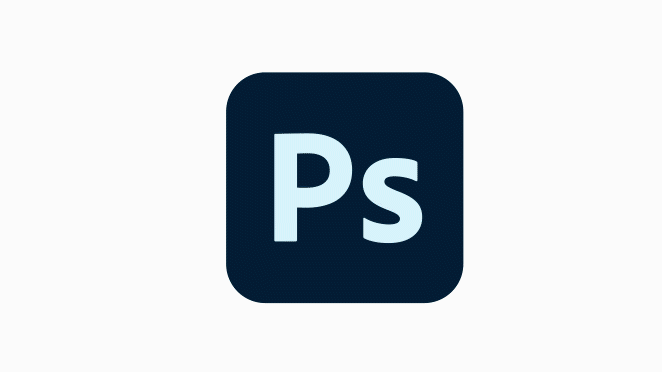
ps将风景照片打造成冬季雪景效果方法步骤
效果图:

对比图:

操作步骤:
打开图片,先复制一层

2.添加一个色相/饱和度层,将绿色的饱和度降低(这一步无固定,因为冬天下雪的时候植物肯定不会很鲜绿,有些已经枯了,目的就是为了把画面调的暗沉一些),根据照片情况进行调整
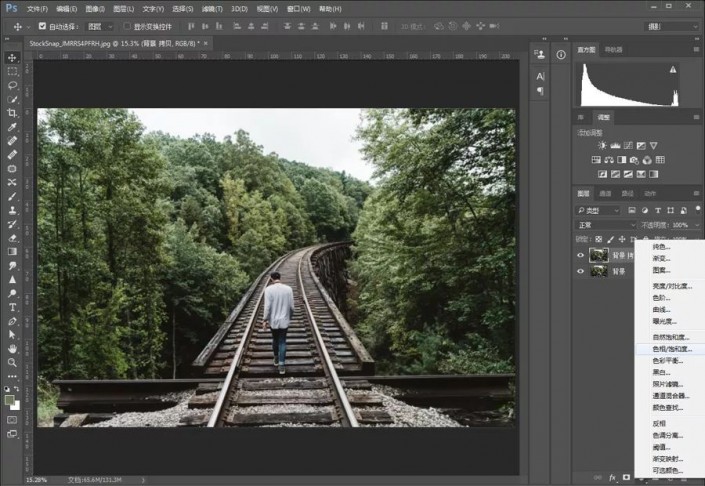 、
、
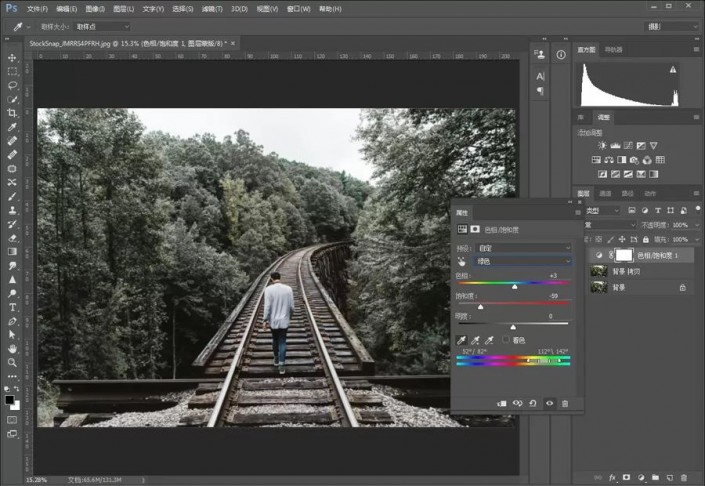
调整完成
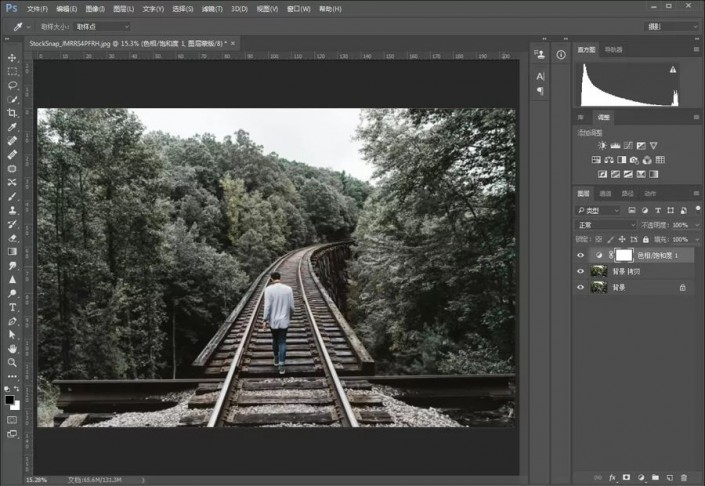
3.选择photoshop中的 选择——色彩范围
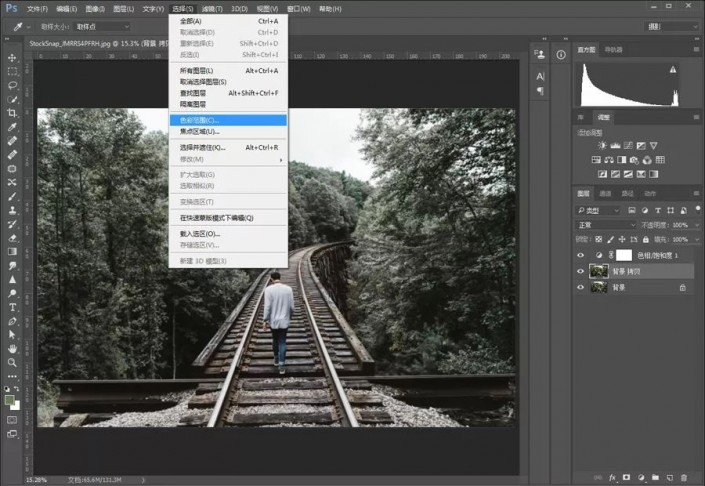
参数不固定的,这一步是为了选出要变成雪的部分,根据下雪出现的情况,肯定是在物体上方的位置,
右边的取样工具可以吸取图片的颜色来进行选取,选取的范围是大于等于取样工具所取部位亮度的地方
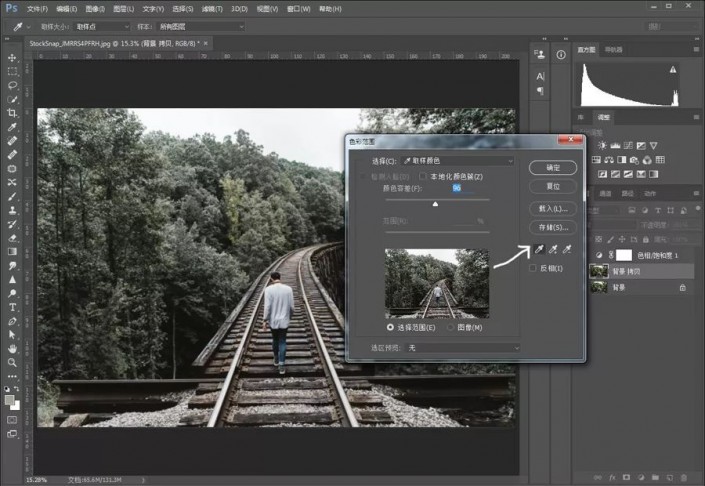
白色部位就是所会选取的部分,可以慢慢调整,没有具体参数
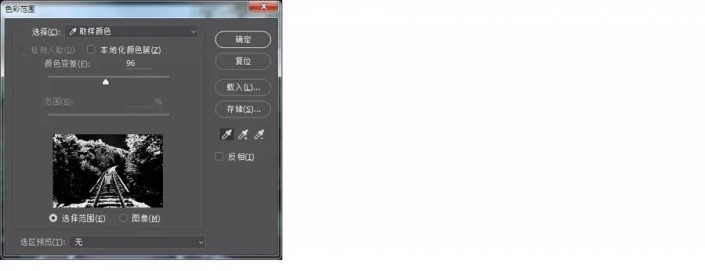
确定之后如下图
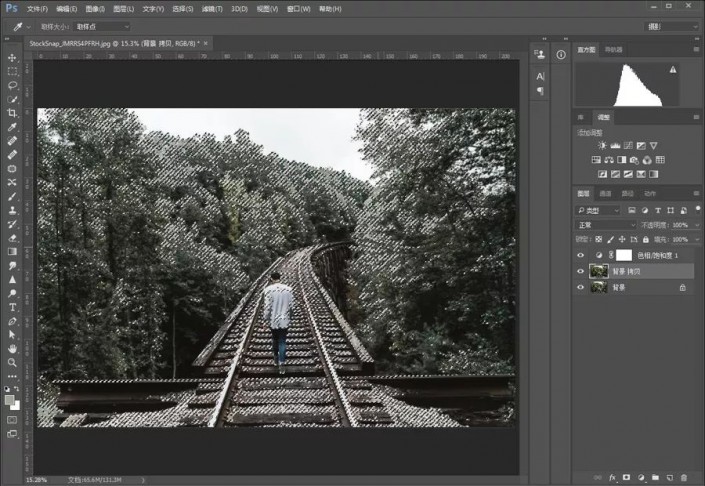
4.点击右下方(创建新的填充或调整图层),新建 色相/饱和度

点击框左下角第一个小图标(影响下一层),将明度拉到100;也可以适当更改饱和度,根据情况而定,反正要使选区变成白色的

5.使用黑色画笔工具 在蒙版上将人物(还有不需要覆盖雪的位置)擦出来
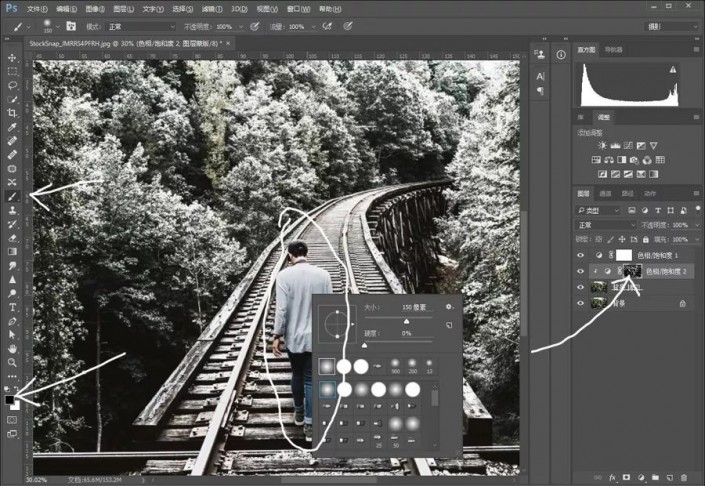
6.接下来要添加雪的前景,新建一个空白图层(可以改了一下名字叫雪,方便观察)

填充黑色(此时前景色为黑色可以直接按alt+delete填充前景色)选择photoshop中的 滤镜——杂色——添加杂色
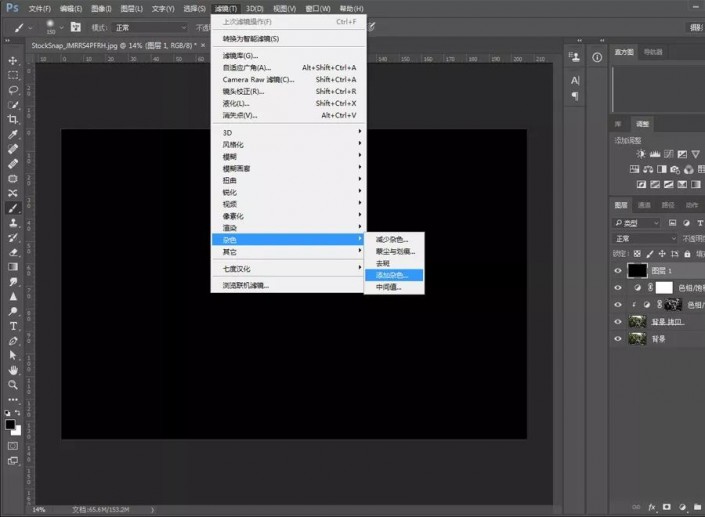
数值大致为如图
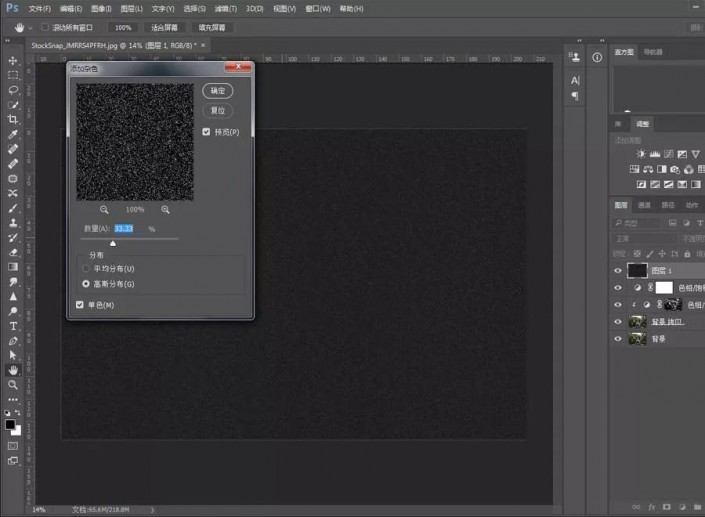
7.选择photoshop中的 滤镜——模糊——高斯模糊;数值越大雪花越大,先制作小一点的,所以数值不用很大
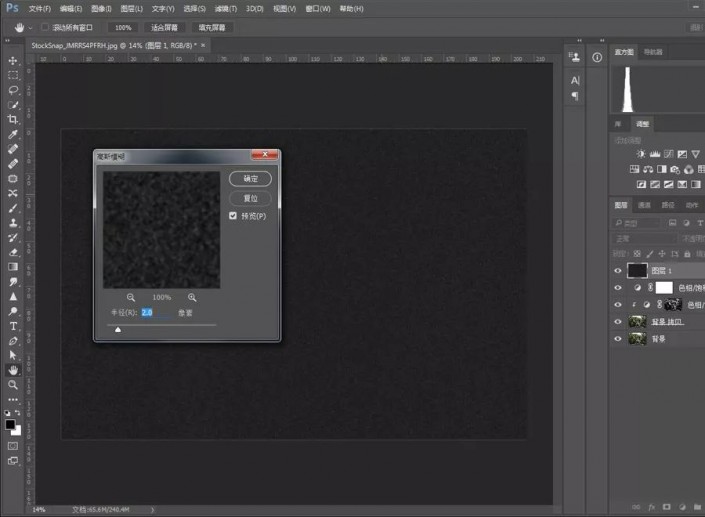
8.将图层模式改成滤色

9.此时雪不是很明显,添加一个曲线图层,将曲线调成下图形状,进行微调,调整到自己满意的情况

10.正在下的雪是有前后位置和大小变化的,所以要再增加大一点的雪花,将雪的两个图层进行复制

点击拷贝的新图层,按crtl+t(自由变换),将图层拉大(如图),目的是将小的雪拉成大的雪花,拉多大自己定
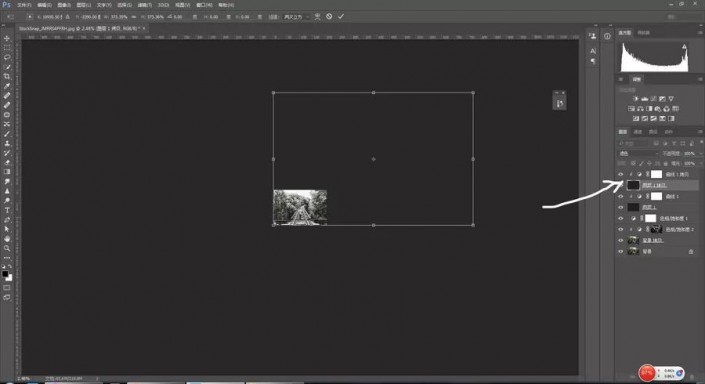
如果觉得雪太多,想要去掉一些雪,可以在此图层建一个白蒙版、
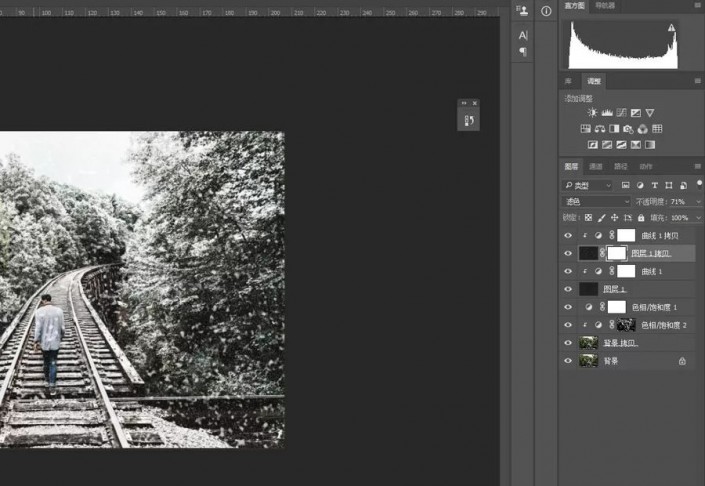
建蒙版的方式如下图,点击此图层,按下方的蒙版小图标
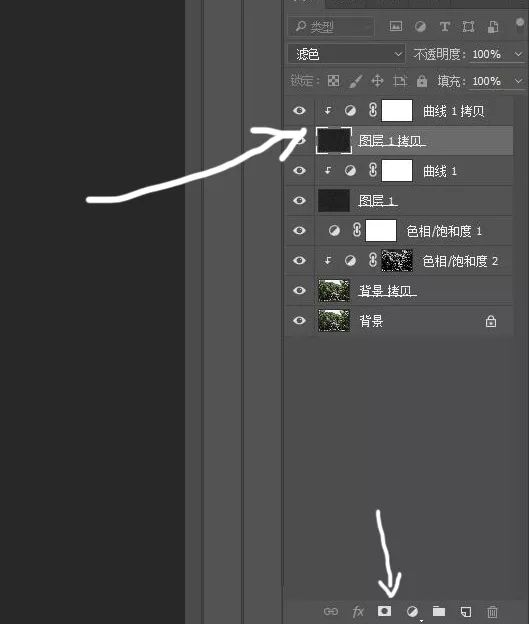
用黑色的画笔工具在蒙版上将不要的雪花刷掉
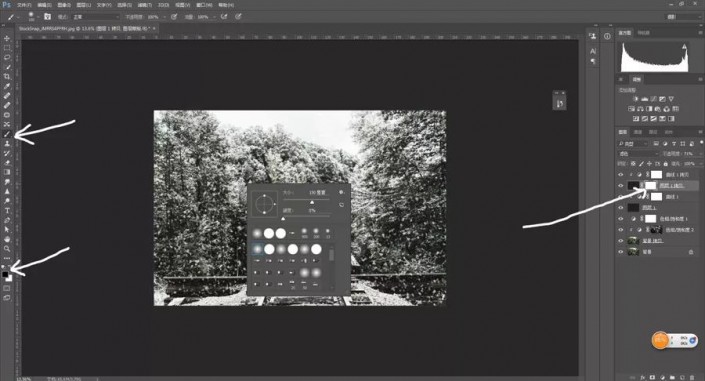
完成

Photoshop相关推荐:
那么ux6小编为大家带来的完美将风景照片打造成冬季雪景效果内容信息攻略介绍就全部都为大家介绍到这里结束啦,小伙伴们看完这篇教程攻略以后是不是都已经对PS完美将风景照片打造成冬季雪景效果的方法攻略都更加了解了呢,那么如果兄弟姐妹萌还想了解更多关于此游戏的相关资讯,就请原地收藏关注游戏6手游网吧!
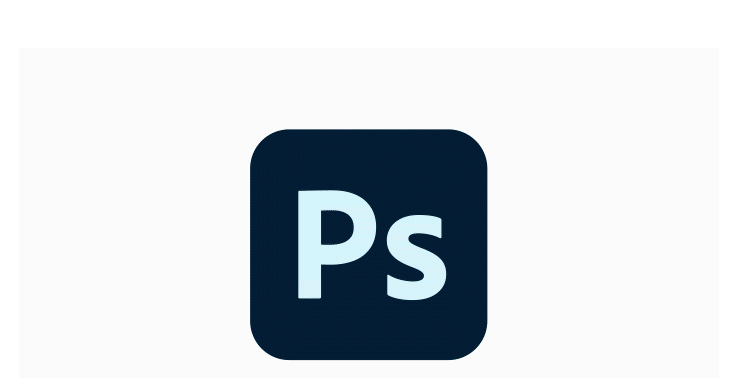
在数字图像编辑和设计领域中,夕阳效果是一种非常受欢迎的图像效果。它可以为一张普通的照片增添一种宁静而浪漫的气息,让人感受到夕阳西下的美好时光。而Photoshop是一款功能强大的图像处理软件,可以帮助你轻松地制作出令人惊叹的夕阳效果图。想要学习的小伙伴们千万不容错过小编的这篇教程攻略,快来一起学习吧!ps塑造温馨的秋季夕阳外景图方法步骤效果图:素材:操作步骤:1、打卡照片素材后,用通道混合器对画面
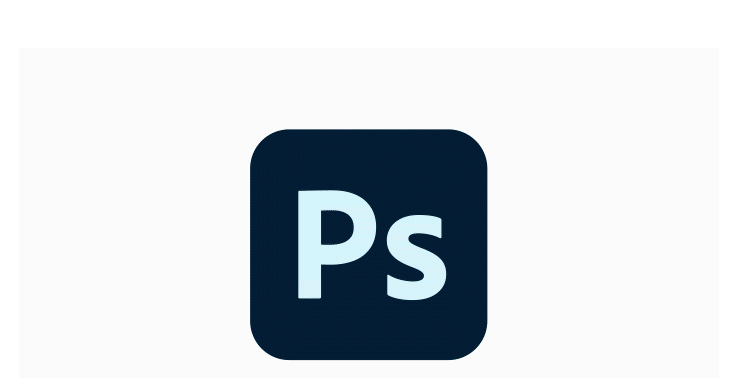
在数字图像处理中,故障效果是一种非常有趣和有用的效果,它可以将图像中的像素和颜色信息进行破坏和干扰,从而创造出一种独特的视觉效果。在Photoshop中,我们可以通过一些技巧和方法,将故障效果制作得非常逼真和有趣。那么下面ux6小编就将为大家介绍一些关于如何制作故障效果的技巧和方法。希望能帮助到各位有需要的小伙伴们!ps制作红蓝碰撞效果照片方法步骤效果图:操作步骤:【1】首先PS打开,拖入素材图,
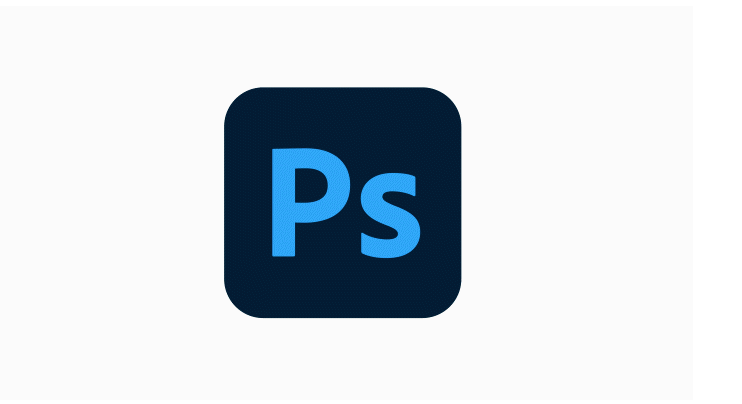
在摄影和图像处理领域中,星轨效果是一种非常受欢迎的效果,它可以将夜空中的星星和银河系等天体的轨迹记录下来,形成一种独特的视觉效果。在Photoshop中,我们可以通过一些技巧和方法,将星轨效果制作得非常逼真和美丽。那么下面ux6小编将为大家介绍一些关于如何制作星轨效果的技巧和方法。希望能帮助到各位有需要的小伙伴们!ps制作科幻的星轨效果图方法教程效果图:操作步骤:首先我们先打开一张夜景图,有星星最

在数字图像编辑和设计领域,AdobePhotoshop(简称PS)的功能非常强大,可以实现各种独特且创新的设计效果。其中,古风科技效果是一种结合了传统元素与现代科技的艺术表达方式,这种方式不仅融合了两者的优点,而且还可以带来全新的视觉体验。要想实现古风科技效果,小编的这篇教程就为大家带来的了方法,希望能帮助到各位小伙伴们!ps制作古风科幻同在的神秘刀客方法步骤效果图:操作步骤:1、新建文档。2、用

在Adobe Photoshop中,为图像添加阴影效果是增强其深度和立体感的重要途径。无论是为人物、物体还是文字创造阴影,恰当的阴影效果都可以极大地提升整体作品的生动性和立体感。有多种方法可以实现阴影效果,其中最常用的是利用“图层样式”中的“投影”选项。这个选项让用户可以灵活调整阴影的大小、模糊度、方向和不透明度,以实现逼真的阴影效果。那么小编为大家准备了这篇教程,希望能帮助到各位小伙伴们,想要学